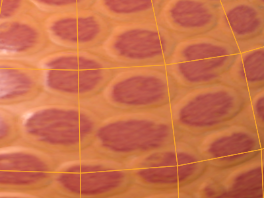AxF材料
AxF(外观交换格式)是一种用于交换由X-Rite开发的数字材料外观的文件格式。Modo支持导入AxF材质和着色器变体的子集,使您可以在使用AxF材质时在表面上获得高质量的材质。
注意: mPath和默认渲染器支持AxF材质。

使用mPath渲染器渲染的具有X-Rite示例库中AxF材料的手提包。
支持的文件格式版本
Modo支持SVBRDF材质类型的AxF版本1.0、1.1、1.4和1.5。
支持的纹理效果
• 基本颜色
• 正常
• 镜面颜色
• 镜面波瓣
• 各向异性旋转
• 菲涅耳
• 清漆IOR
• 清漆普通
• Alpha(透明度)
• 高度(排量)
支持的阴影变体
• 兰伯特漫反射着色
• GGX高光底纹
导入AxF材料
要导入AxF材质,您可以将其拖放到Modo从您的文件浏览器。
或者:
| 1. | 在菜单栏中,单击File > Import。 |
| 2. | 在文件浏览器中,导航到您的文件,然后单击Open。 |
材质将添加到“着色器树”。
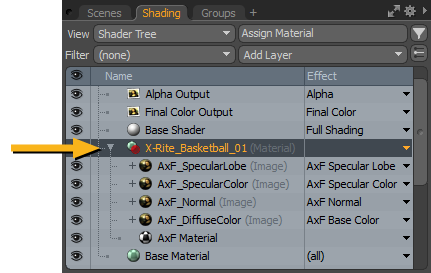
单击材料前面的箭头以展开其材料以展开其成分。
注意: 您可能需要将零部件移出材料文件夹,以使效果在网格上可见。
Modo支持1.0、1.1、1.4和1.5版的AxF材料。其他版本可能包含的组件Modo不认识。如果组件不受支持Modo,则在“着色器树”中将其标记为红色,并且其效果不会影响材质。
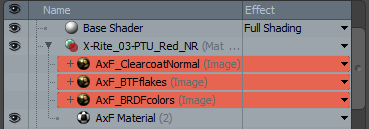
要将导入的AxF材质分配给您的项目或零件,请执行以下操作:
| 1. | 选择项目,或使用Polygons选择模式以选择所需的多边形。 |
| 2. | 按下M键。 |
| 3. | 或者,单击Assign Material在着色器树中。 |
这将打开Polygon Set Material对话。
| 4. | 选择您在Name落下。 |
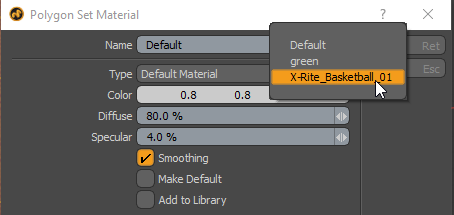
物料已分配给您的选择。

注意: 有关分配材料的更多信息,请参见分配物料标签。
您可以使用Horizontal Wrap和Vertical Wrap中的设置Texture Locator特性:
| 1. | 通过单击AxF材质组前面的箭头来展开它。 |
| 2. | 选择组中的所有材料。 |
| 3. | 在里面Properties面板上,点击Texture Locator标签并编辑Horizontal Wrap和Vertical Wrap价值观。 |
使用新设置更新纹理。
|
|
|
|
水平/垂直包装为1.0 |
10.0的水平/垂直包装 |
创建AxF材质
要创建AxF材料,请在Shader Tree,点击Add Layer > Custom Materials > AxF Material。材质将添加到“着色器树”(Shader Tree)中,并且图层的Properties面板显示。
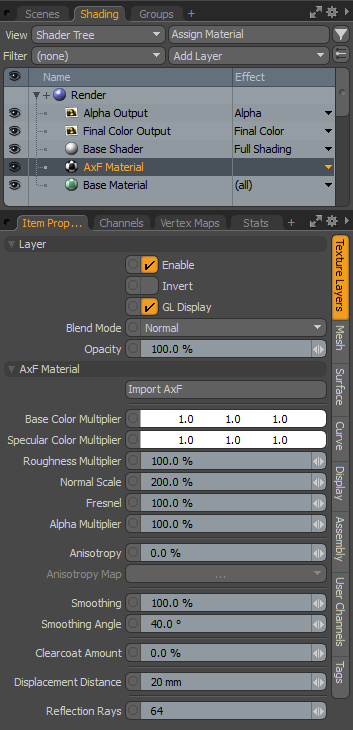
将AxF文件应用于AxF材质
添加AxF素材后,您可以导入AxF文件并将其应用到Properties标签。
| 1. | 在“着色器树”中选择AxF材质,然后转到Properties右下面板中的标签。 |
的Properties选项卡将填充材料的属性。
| 2. | 点击Import AxF按钮。 |
这将打开文件浏览器。
| 3. | 导航到.axf您要导入的文件,然后单击Open。 |
该文件已加载到Modo并应用于所选的AxF材质。
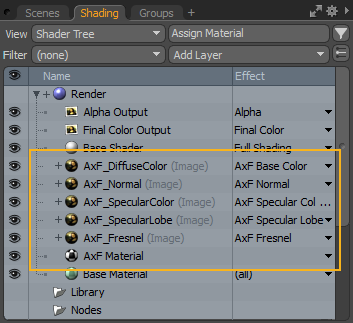
AxF材料属性
|
Enable |
切换图层效果的开启和关闭,从而重复了在“着色器树”中切换可见性的功能。禁用时,该层对场景的阴影没有影响。但是,禁用的图层将与场景一起保存,并且在Modo会议。 |
|
Invert |
反转图层的RGB值,产生负面效果。 |
|
GL Display |
切换“摄影机”视图中纹理的显示,以提高在复杂场景上工作时的可读性和性能。禁用此选项后,纹理将显示在预览视口但不在“相机”视图中。有关更多信息,请参见相机项目。 |
|
在同一效果类型的不同图层之间进行效果混合,使您可以堆叠多个图层以获得不同的效果。有关混合的更多信息,请参见图层混合模式。 |
|
|
更改当前图层的透明度。降低此值将越来越多地显示“着色器树”中的较低层(如果存在),或使该层本身在表面上的效果变暗。 注意: 此属性不起作用,因为AxF不透明度尚不支持Modo。当前,高于50%的值是不透明的,而低于50%的值会使该层不可见。 |
|
|
Import AxF |
单击此按钮以加载AxF文件并将其应用到选定的AxF材质。有关更多信息,请参见将AxF文件应用于AxF材质。 |
|
Base Color Multiplier |
为应用到表面的材料的底色定义RGB值。什么时候Base Color应用纹理后,此参数将作为最终混合纹理值的乘数。 |
|
Specular Color Multiplier |
定义将镜面反射高光着色的RGB值。什么时候Specular Color应用纹理后,此参数将作为最终混合纹理值的乘数。 |
|
Roughness Multiplier |
表面可能彼此非常不同,例如橡胶球,塑料杯或兵马俑砖。这些表面看似都是光滑的表面,但在微观上它们的表面却大不相同。微观表面变化对光从每个表面反射的方式有直接影响。 的Roughness设置可模拟这些微观差异,使表面显得更暗淡或粗糙,光泽或光滑。它还会影响镜面高光以及光线跟踪和环境反射。什么时候Roughness应用纹理后,此参数将作为最终混合纹理值的乘数。 |
|
Normal Scale |
更改受AxF材质影响的表面上的法线矢量,以增强或掩盖由AxF法线纹理效果生成的表面变形。 |
|
Fresnel |
在掠射角度(任何与相机面对的方向垂直的表面),许多类型的表面都会增加其反射率值。的Fresnel设置会增加这些掠射角度下的镜面反射量,以产生物理上合理的结果。 |
|
Alpha Multiplier |
指定表面透明度。什么时候Alpha应用纹理后,此参数将作为最终混合纹理值的乘数。 |
|
Anisotropy |
表面上的数百万个细微划痕使平行于划痕方向的表面上的高光和反射变形。的Anisotropy值会影响高光,模拟此效果。 当层的效果设置为时,各向异性由UV贴图控制或进一步由纹理贴图控制。 Anisotropy Direction。它可能是由许多人造过程引起的,例如对金属进行机加工,并且还出现在纺织品上,其中亮线在表面上散布高光。 |
|
Anisotropy Map |
UV贴图下拉菜单允许您选择确定各向异性方向的贴图。U方向(水平)定义了正向虚拟划痕的方向Anisotropy价值观。 |
|
Smoothing |
一种阴影技术,给人一种错觉,即几何比实际具有更多的细节。如果不进行平滑处理,则几何面可能会出现多面或平面。平滑量设置为百分比,以便您可以灵活地淡入平滑量,甚至将其驱动到100%以上或0%以下以创建有趣的效果。 注意: 值超过100%时,平滑效果会导致每个多边形周围出现枕形。 |
|
Smoothing Angle |
确定应该对哪些面进行平滑处理。它基于两个法线设置两个多边形之间的最大角度公差。如果多边形之间的角度大于平滑角,则不会发生平滑。这很有用,这样不会使坚硬的边缘(例如立方体)不平滑。默认值为40°是一个很好的常规值。 |
|
Reflection Rays |
此属性是指与F9要么Preview渲染。指定用于采样反射的光线数量。较多数量的射线可产生更好的渲染质量,但会增加渲染时间。 |